Contenido
Home ” Windows 10 ” Cómo encontrar los archivos del sistema no firmados digitalmente en Windows 10
Cómo encontrar los archivos del sistema no firmados digitalmente en Windows 10
S 29
![]() RECOMENDADO:>Click>
RECOMENDADO:>Click>
Formas de encontrar los archivos del sistema no firmados digitalmente en Windows 10 con pasos. – Los archivos y controladores, incluida la firma digital de Microsoft, se consideran seguros. Así que usted sería curioso saber el procedimiento de identificación de dicho archivo en su ordenador. Siga una guía similar -2 Maneras de comprobar las propiedades de la tarjeta gráfica en Windows 10.
En esta guía, usted encontrará una manera sencilla de encontrar los archivos del sistema que no están firmados digitalmente en Windows 10. De hecho, el fabricante de los archivos y controladores generalmente envía sus productos a Microsoft después de terminar el desarrollo. Microsoft, a su vez, examina su trabajo y luego lo firma digitalmente. Esta firma digital es una prueba de que los archivos y controladores son auténticos.
Aquí debe saber que el envío de todos los productos a Microsoft no es un mandato. Por lo tanto, depende de los fabricantes si quieren presentar sus productos para la firma digital o no.
Aunque hay algunos archivos y controladores que aún no están firmados digitalmente por Microsoft, son seguros, pero la mentalidad del cliente es la de usar generalmente cosas que están autenticadas. ¿Qué tienes que decir al respecto?
Método para encontrar los archivos del sistema no firmados digitalmente en Windows 10
Ahora vamos a entender el proceso para comprobar la autenticación de archivos y controladores. El proceso es muy sencillo. Sólo tiene que seguir estos pasos.
Paso 1 – Al principio, haga clic en el botón Inicio . Encontrará el botón Inicio en el extremo izquierdo de la barra de tareas.
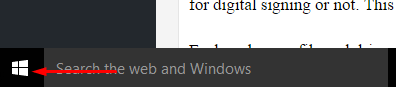
> Paso>Escriba “sigverif” en el cuadro de búsqueda. Después de escribir, pulse el botón Entrar . El inicio buscará una herramienta automáticamente.
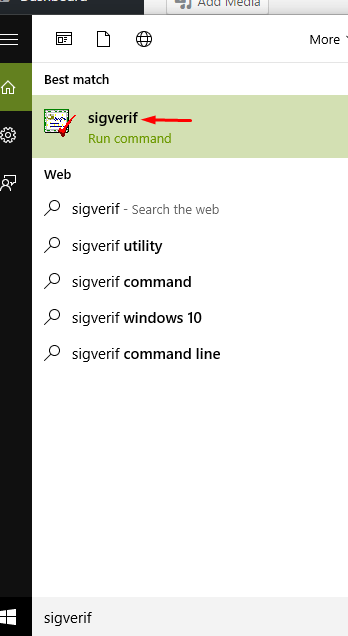
> Paso> Encontrará un cuadro emergente. Esta casilla tendrá el encabezado File Signature Verification . Haga clic en el botón Inicio para continuar con el proceso.
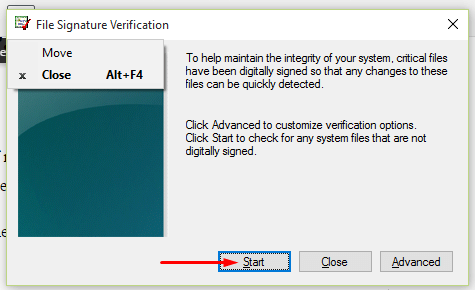
> Paso> En cuanto haga clic en el botón Iniciar escaneo de todos los archivos y controladores del dispositivo. En poco tiempo el sistema le mostrará todos los archivos que son auténticos.
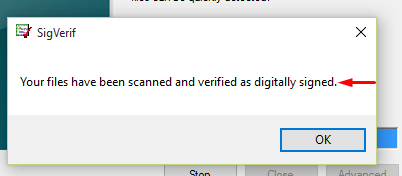
Alternativamente,>>Alternativamente
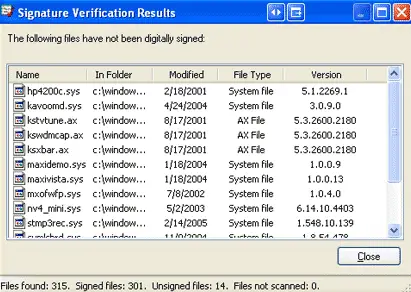
>Usted>Como Identificar el Conductor Perdido en Momentos y Localizar en Windows le puede ayudar.
Palabras de cierre
Este sencillo proceso le ayudará a evaluar los archivos verificados por Microsoft o no. Y entonces la elección es suya si quiere conservar esos archivos de sistema y controladores o no.
<img src="




